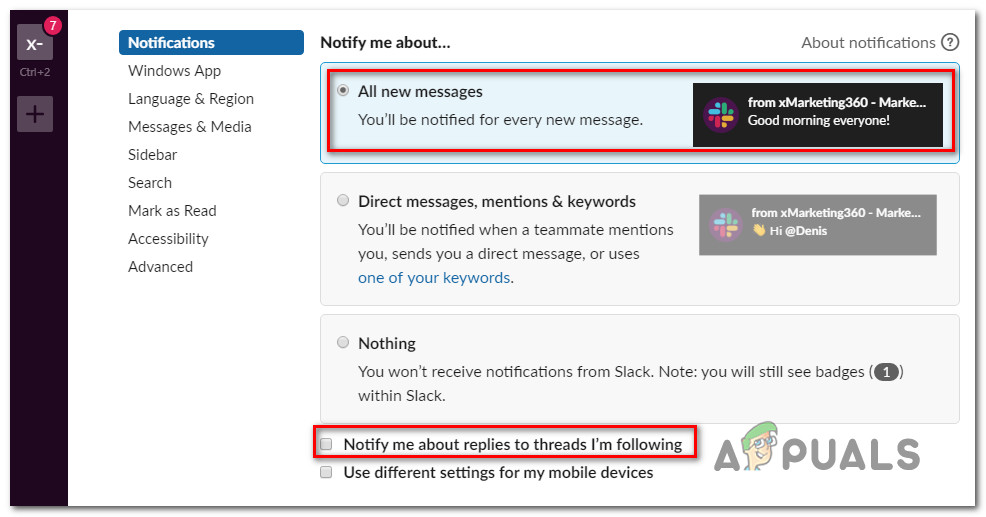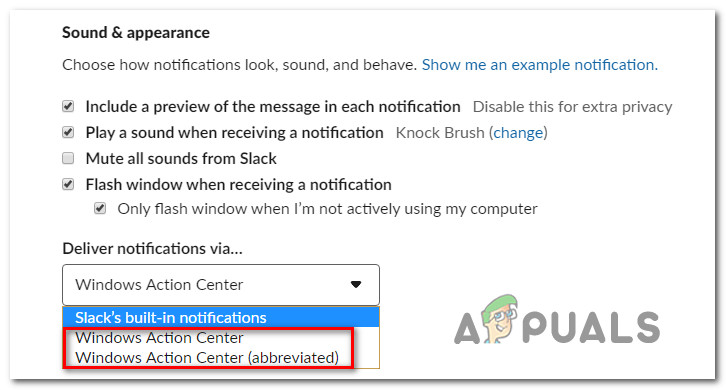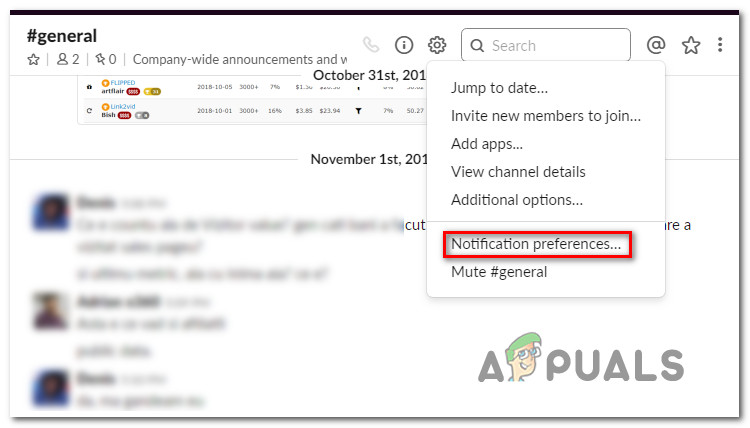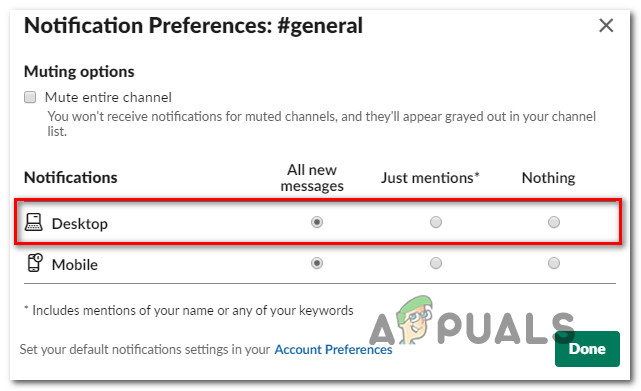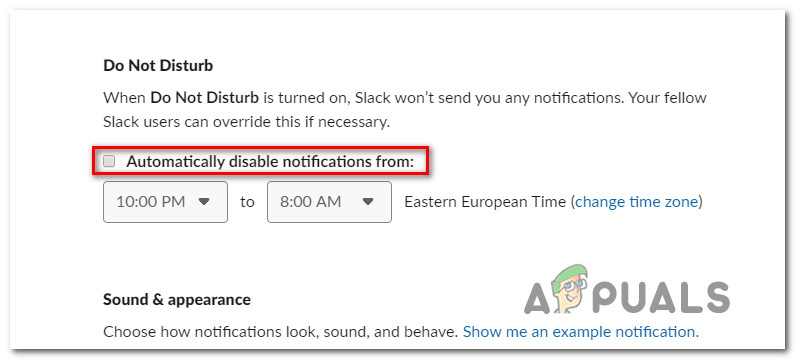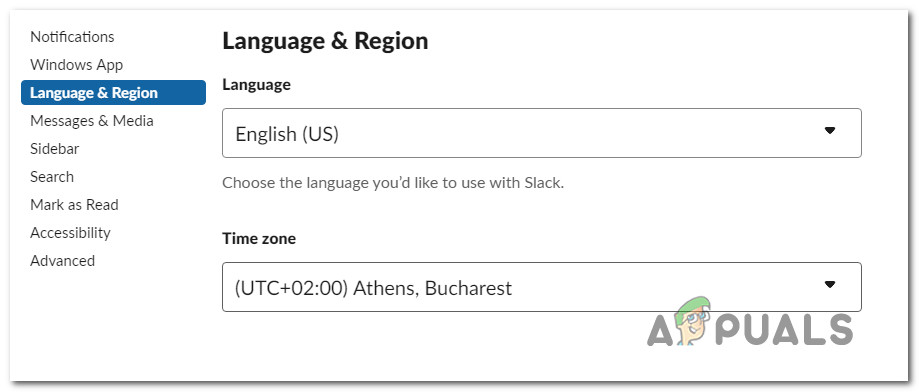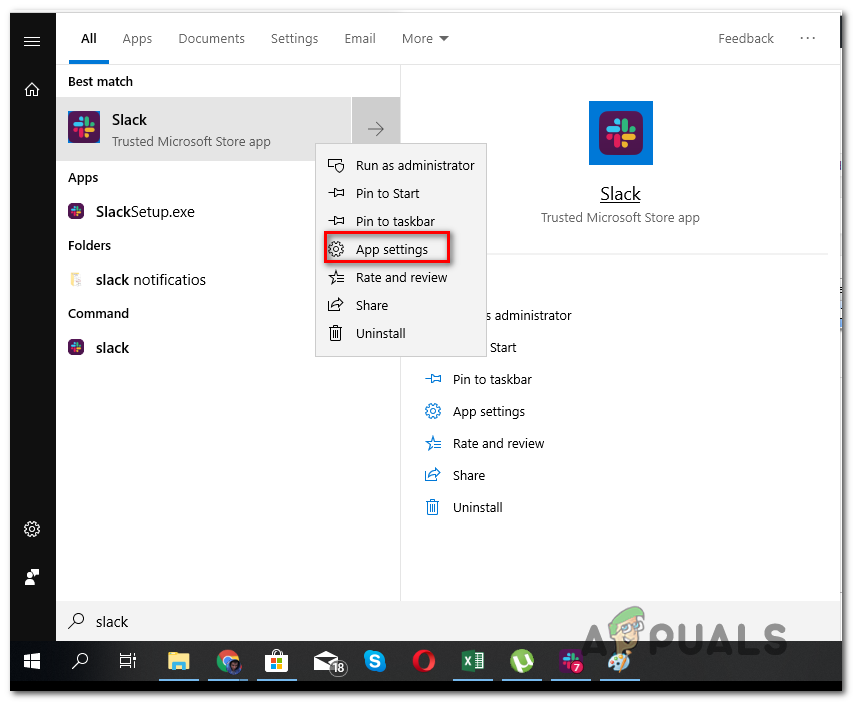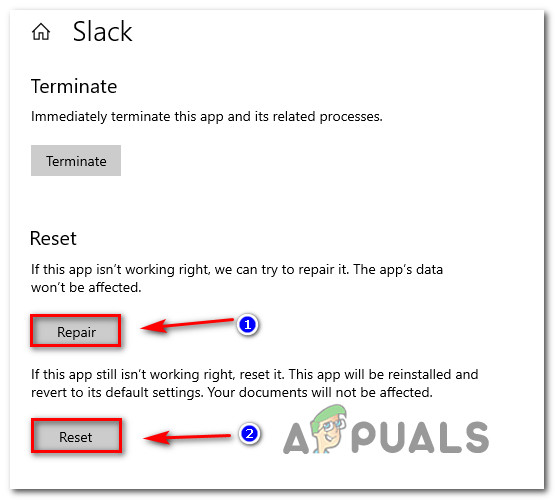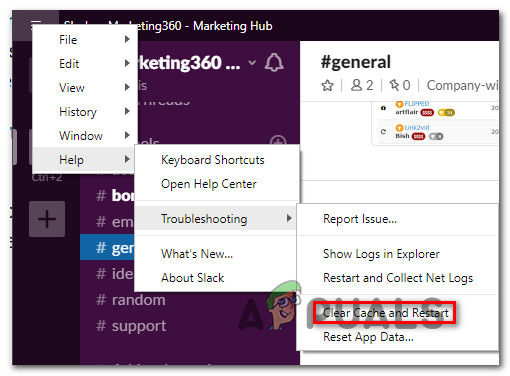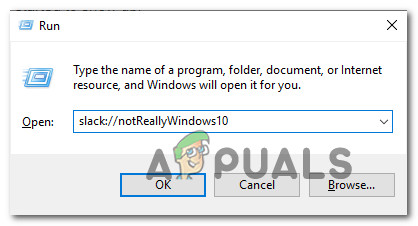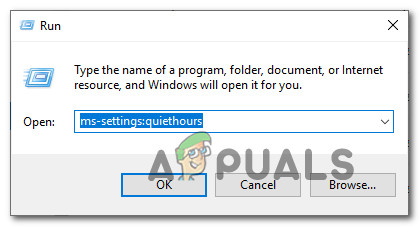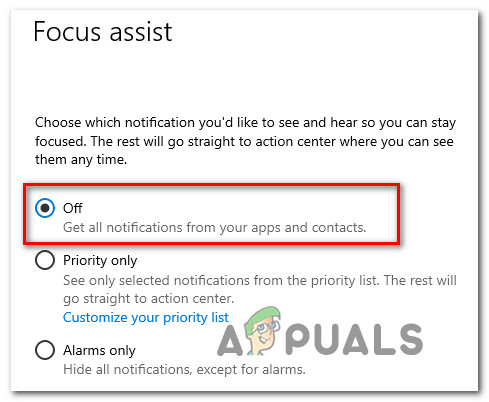Неколико корисника извештава да од Слацка не добијају обавештења. Иако се сматра најбољом услугом тимске сарадње, Слацк има доста времена и мука са испоруком обавештења. Било да се ради о верзији за рачунаре или УВП (Универсал Виндовс Платформ) Слацк верзији за Виндовс или иОС апликацији, овај проблем са обавештавањем постоји већ годинама.

Шта узрокује да Слацк обавештења престану да функционишу?
Истражили смо овај одређени проблем у оперативном систему Виндовс прегледавајући различите корисничке извештаје и стратегије поправки које су неки погођени корисници применили да би решили проблем. На основу онога што смо прикупили, постоји неколико прилично уобичајених сценарија који ће покренути овај одређени проблем:
- Менаџер обавештења је утврдио да Слацк обавештења нису важна - Менаџер обавештења на Виндовс-у 10 постао је паметан, што значи да ће одлучивати о обавештењима која пролазе на основу корисничког интереса. Ако сте добили пуно Слацк обавештења и занемарили сте их све мање, почећете да их видите све мање док не почнете показивати интересовање.
- Обавештења на радној површини су онемогућена за Слацк - Можда не видите Слацк обавештења, јер је функција Слацк обавештења онемогућена у менију подешавања Слацка. У овом случају, омогућавање обавештења за Све нове поруке и осигуравање да се испоручују кроз Виндовс Ацтион Центер треба да реше проблем у овом конкретном сценарију.
- Режим Не узнемиравај спречава пролазак обавештења - Режим Не узнемиравај дизајниран је да вас поштеди примања обавештења током одмора, али ако радите са тимом који има другу временску зону, овај режим би могао да се покрене током вашег радног времена. Да бисте решили овај проблем, мораћете да онемогућите овај режим у потпуности или да измените његова подешавања тако да одражавају ваше радно време.
- Оштећена кеш меморија апликација - Као што су неки корисници пријавили, како се кеширани подаци гомилају, могли бисте почети да примећујете кашњења у испоруци обавештења. С обзиром да се зна да ова кашњења постају све већа и већа, најбоље је с времена на време стећи навику чишћења предмеморије апликације Слацк. Овај поступак се разликује у зависности од врсте апликације Слацк коју користите.
- Ново понашање обавештења не функционише исправно - Познато је да ново понашање Виндовс 10 обавештавања узрокује неке проблеме (посебно са верзијом Слацк-а за рачунаре). Срећом, постоји команда Покрени која ће вам омогућити да се изузетно лако вратите на претходно понашање обавештења.
- Тихи сати (Фоцус Ассист) блокира Слацк обавештења - Ако је на оперативним системима Виндовс 8.1 или Виндовс 10 омогућен тихи сат (Фоцус Ассист), то може бити разлог зашто обавештења не успевају да се испоруче. У овом случају, или онемогућите функцију у потпуности или је конфигуришите на одговарајуће радно време.
Ако тренутно тражите кораке за решавање проблема који ће поправити ваша обавештења Слацк, овај чланак ће вам помоћи. Доле ћете пронаћи колекцију метода које су други корисници у сличној ситуацији користили да исправе ово сломљено понашање.
Методе су поређане према ефикасности и озбиљности, па их следите редоследом којим су представљене. Један од њих ће решити проблем у вашем одређеном сценарију.
1. метод: Прочитајте све поруке на чекању
Ако више не примате Слацк обавештења (али сте их раније видели), велика је вероватноћа да је ваш оперативни систем утврдио да вам те поруке нису толико важне, па је престао да их шаље. Ово је нова функција представљена са Виндовс 10.
Ако је управо овај сценарио узрок недостатка Слацк обавештења, поправак је једноставно читање свих Слацк порука на чекању. Ово ће послати праве сигнале оперативном систему Виндовс 10, стављајући до знања да желите да примате више у будућности.

Читање свих нових порука у Слацку
Имајући ово на уму, једноставно отворите своју Слацк апликацију (радна површина или УВП) и кликните на сваку нову поруку да бисте је прочитали. Када прочитате сваку поруку, затворите Слацк и поново покрените рачунар. Ако је Виндовс раније сматрао да Слацк обавештења нису важна, ово понашање би се сада требало променити.
Када се следеће покретање заврши, надгледајте понашање Слацка и погледајте да ли почињете да примате обавештења. Ако и даље не можете да видите обавештења Слацк, пређите на следећи метод у наставку.
2. метод: Уверите се да су омогућена обавештења на радној површини
Ако никада нисте добијали Слацк обавештења, велика је вероватноћа да је ова функција онемогућена из Слацк-а Подешавања мени. Имајте на уму да администратори радног простора могу да промене подразумевано понашање обавештења.
Чак и више, подешавања обавештења нису за целу апликацију - ако сте део више радних простора, мораћете да успоставите подразумевано понашање за све њих.
Ево кратког водича о томе да ли су обавештења на радној површини омогућена у Слацку:
Напомена: Доњи кораци ће радити и на радној површини и на УВП верзији слацк-а.
- Отворите Слацк (десктоп или УВП) и притисните Цтрл + тастер зарез (‘,’) да се отвори Поставке мени.
- Затим идите на Обавештења таб и уверите се да је Све нове поруке се пребацују је изабрано.
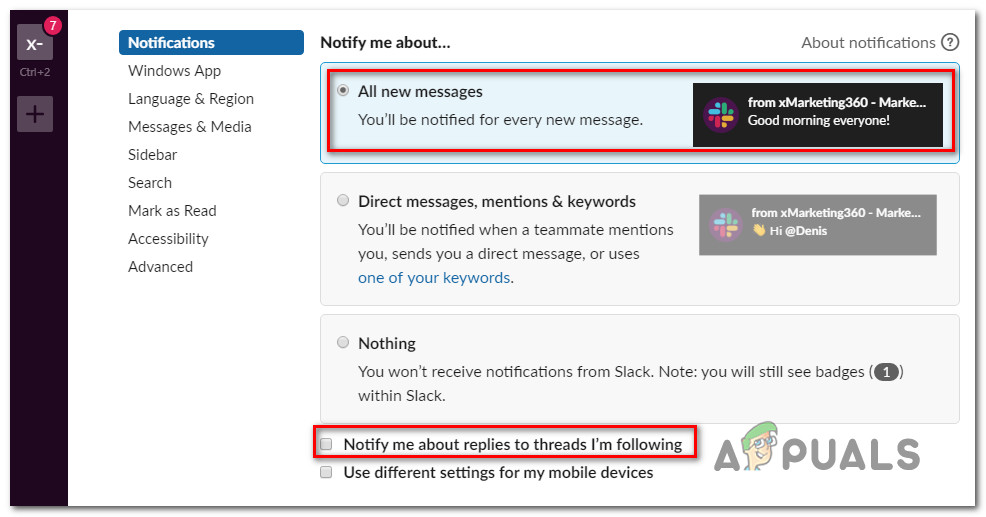
Осигуравање да су обавештења омогућена на Слацку
Белешка: Ако желите да примате обавештења о сваком одговору на нит, означите поље повезано са Обавести ме о одговорима на теме које пратим .
- Затим се померите доле до Картица Звук и изглед и уверите се да је падајући мени повезан са Достављајте обавештења путем… је подешен на Виндовс Ацтион Центер или Виндовс Ацтион Центер (скраћено).
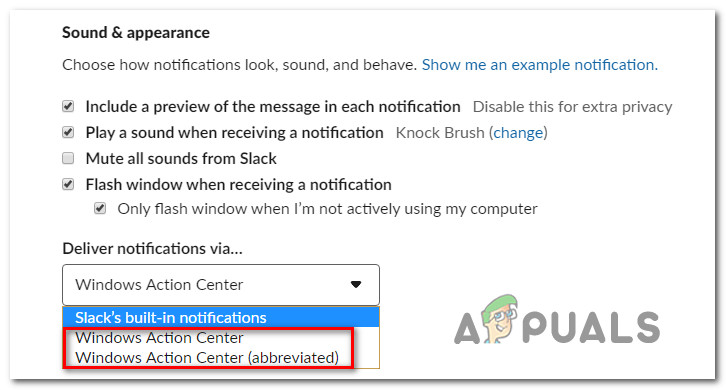
Промена начина испоруке обавештења на Слацку
- Имајте на уму да поред ових главних опција обавештења које смо управо изменили постоје и појединачна подешавања канала која ће заменити општа подешавања. Да бисте прилагодили понашање обавештења на појединачним каналима, отворите сваки радни простор чији сте део и кликните на Цог и кликните на Подешавање обавештења .
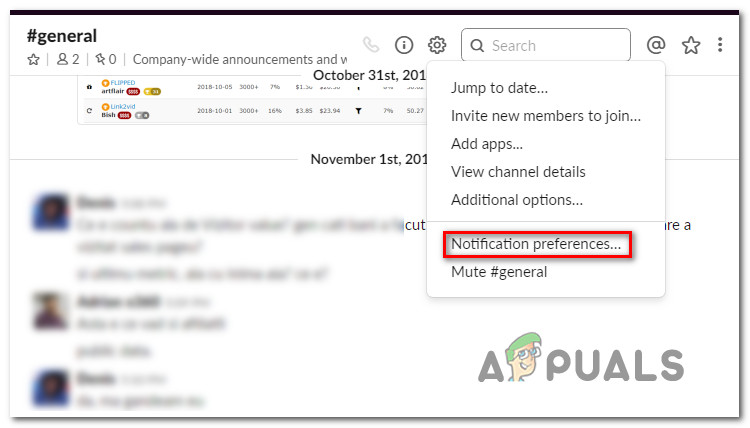
Приступ менију Подешавања обавештења
- Затим, из Поставке обавештења мени, подесите Десктоп пребаци на Све нове поруке и кликните Готово.
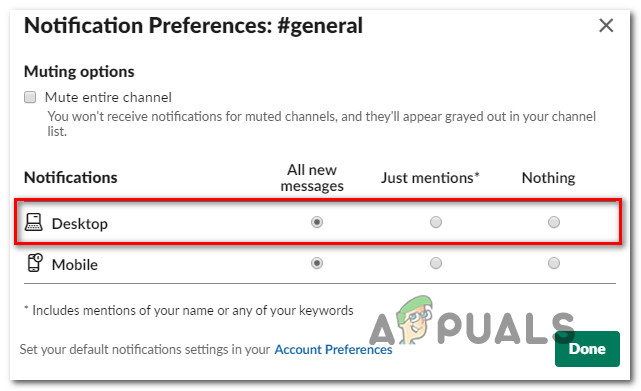
Измена појединачних обавештења на Слацк-у.
- Поново покрените апликацију Слацк и погледајте да ли почињете да примате обавештења.
Ако и даље не можете да видите обавештења ни након што се уверите да су обавештења омогућена за вашу апликацију, пређите на следећи метод у наставку.
3. метод: Онемогућавање или прилагођавање режима Не узнемиравај
Још једно потенцијално подешавање које би на крају могло да онемогући ваша Слацк обавештења је „ Не узнемиравају ”Режим. Док је овај режим укључен, Слацк вам неће слати обавештења. Ово подешавање обично подешава креатор радног простора у складу са временском зоном члана тима, али може бити прилично једноставно замењено.
Ако се налазите у потпуно другој временској зони од оне коју је успоставио креатор радног простора, то би могао бити разлог зашто не видите обавештења. Ако је овај сценарио применљив на вашу ситуацију, ево кратког водича за измену „ Режим Не узнемиравај ”Подешавања у складу са тим:
- Отворите Слацк (десктоп или УВП) и притисните Цтрл + тастер Цомма („,“) да се отвори Поставке мени. Затим кликните на Обавештења и померите се доле до Не узнемиравају одељак.
- Сада, у зависности од онога за чим се бавите, можете да онемогућите или измените функцију Не узнемиравај како би одражавала ваше потребе. Да бисте га онемогућили, једноставно онемогућите поље за потврду повезано са Аутоматски онемогући обавештења из .
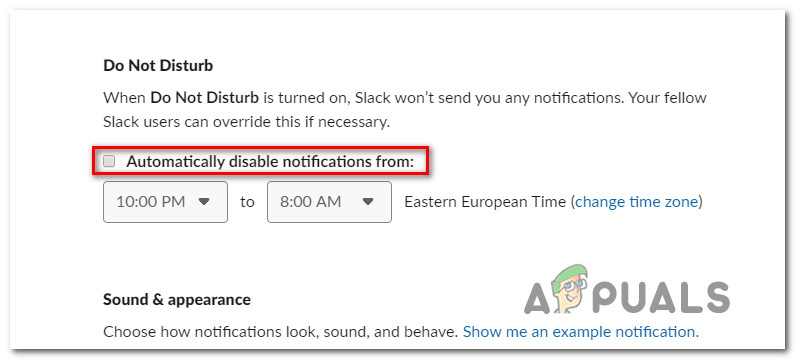
Онемогућавање режима Не узнемиравај
Белешка : Ако желите да сачувате мирно радно време, можете да оставите поље повезано са Аутоматски онемогући обавештења из проверили и ручно подесили сате. Али обавезно поставите тачну временску зону у складу са својом локацијом.
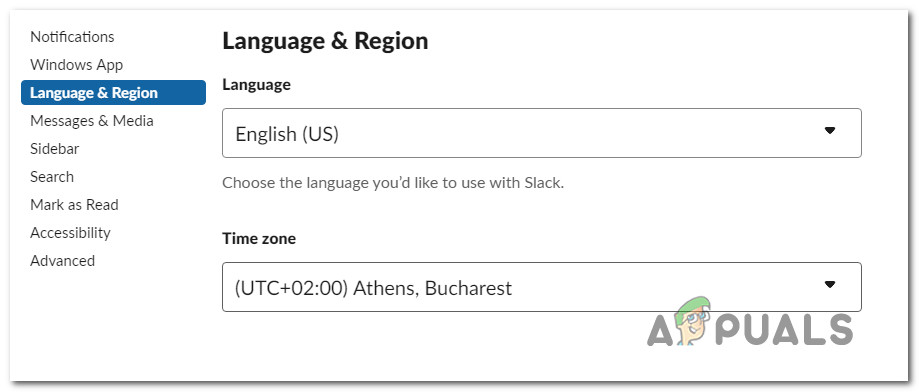
Промена временске зоне на Слацку
- Поново покрените Слацк клијент и погледајте да ли почињете да примате обавештења.
Ако и даље не примате обавештења на Слацку, пређите на следећи метод у наставку.
4. метод: Брисање предмеморије апликације Слацк
Испоставило се да се неуспех у приказивању обавештења може пратити и до грешке предмеморије Слацк апликације. Неколико корисника који се боре да реше исто понашање успели су да реше проблем брисањем предмеморије апликације Слацк.
Слацк чува кеширане податке како би убрзао време учитавања и побољшао корисничко искуство. Али као што је показало пуно корисничких извештаја, како се гомилају кеширани подаци, могли бисте почети да видите негативне ефекте (укључујући нестанак обавештења или велика кашњења).
Срећом, прилично је једноставно очистити кеш меморију, али поступак се разликује у зависности од тога коју верзију Слацка користите. Слиједите одговарајуће водиче у зависности од тога коју Слацк верзију користите:
Чишћење Слацк-овог предмеморије за УВП верзију
- притисните Виндовс тастер и започните потрагу за Слацком. Затим кликните десним тастером миша на Слацк и одаберите
Белешка: Ако имате обе верзије Слацк-а, уверите се да циљате УВП верзију. УВП верзија садржи мали текст са „ Поуздана апликација Мицрософт Сторе ' испод тога.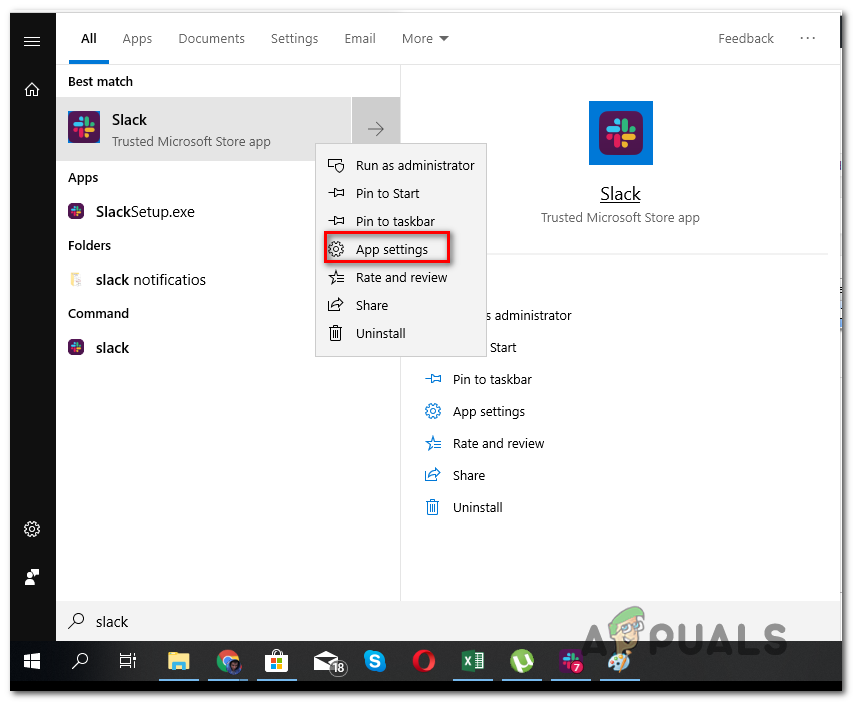
Приступ менију Подешавања апликације Слацк'с УВП
- Унутар менија Слацк опција померите се надоле и кликните на Поправак. По завршетку поступка, поново покрените рачунар и погледајте да ли почињете да видите обавештења Стацк-а. Ако нисте, вратите се на Ресетовати поново у менију и кликните на Ресетовати.
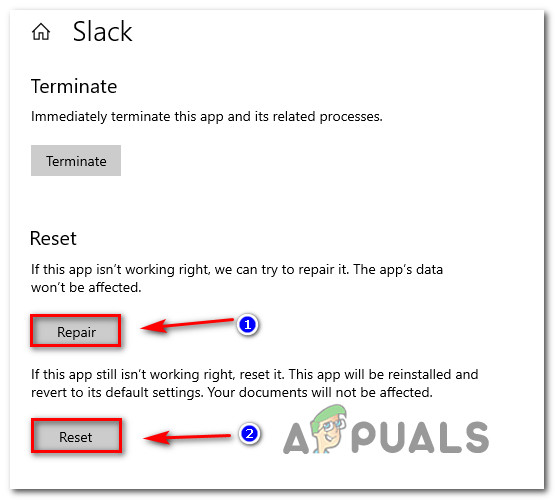
Поправак или ресетовање опуштености
- Након брисања кеш меморије, поново се пријавите у свој радни простор и погледајте да ли почињете да примате обавештења. Ако нисте, пређите на следећи метод у наставку.
Чишћење Слацк-овог предмеморије за радну верзију
- Ако користите верзију Слацка за рачунаре, кликните на мени Хамбургер (горњи леви угао екрана).
- Иди на Датотека> Помоћ> Решавање проблема, затим кликните на Обришите кеш и поново покрените .
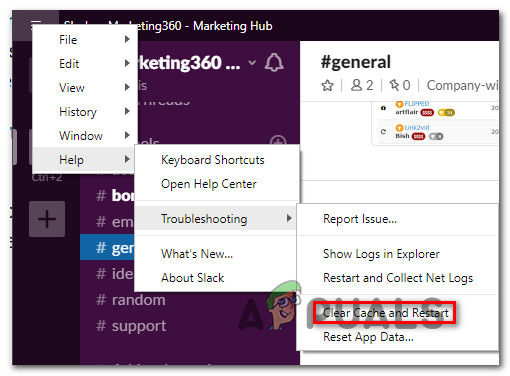
- Ваша апликација Слацк ће се поново покренути за неколико секунди са очишћеном кеш меморијом. Погледајте да ли почињете да примате обавештења.
Ако и након брисања кеш меморије апликације и даље не примате обавештења, пређите на следећи метод у наставку.
5. метод: Враћање на претходно понашање обавештења
Неколико погођених корисника известило је да је проблем решен након што су онемогућили интеграцију Слацка са Виндовс акционим центром и вратили се на претходно понашање обавештења. То се може учинити врло једноставно помоћу команде Рун.
Ево шта треба да урадите:
- Притисните Виндовс тастер + Р. да се васпита Трцати Дијалог.
- У дијалошком оквиру Покрени откуцајте или налепите следећу команду и притисните Ентер :
слацк: // нотРеаллиВиндовс10
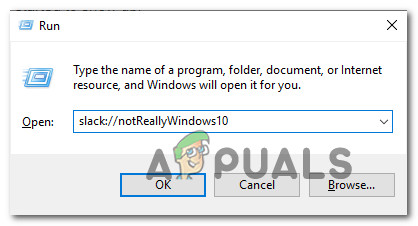
Враћање на подразумевано понашање обавештења Слацк
- Поново покрените рачунар и погледајте да ли ћете почети да примате обавештења при следећем покретању.
Ако и даље не можете да видите Слацк обавештења, пређите на следећи метод у наставку.
6. метод: Онемогућавање тихих сати (Фоцус Ассист) на Виндовсима
Још један популаран разлог зашто овај проблем можда видите због функције Виндовс продуктивности под називом Тихи сати (преименована у Фоцус Ассист). Ако нисте знали, ова функција ће онемогућити сва обавештења током одређеног времена које морате сами да конфигуришете.
Функција Куиет Хоурс ради као главни филтер, што значи да ће заменити било која подешавања апликације (укључујући Слацк). Дакле, чак и ако сте Слацк конфигурисани да приказује обавештења за сваки догађај на вашој радној станици, тихи сати ће их све онемогућити.
Белешка: Тихи сати доступни су само на оперативним системима Виндовс 8.1 и Виндовс 10.
Ако сумњате да тихи сати могу узроковати овај одређени проблем, ево шта треба да урадите:
- Притисните Виндовс тастер + Р. да бисте отворили дијалошки оквир Покрени. Затим откуцајте „Мс-сеттингс: куиетхоурс“ и притисните Ентер отворити Прилично сати (помоћ при фокусирању) на картици Подешавања апликација.
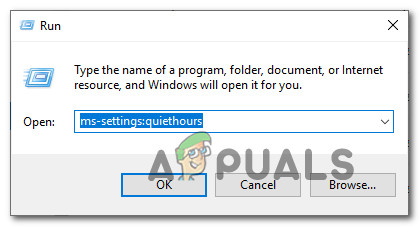
Приступ менију Тихи сати (Фоцус Ассист)
- Унутар Ф. помоћ у окусу (тихи сати) мени, поставите прекидач на ВАН.
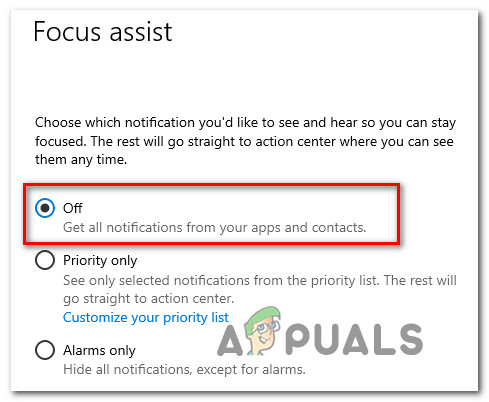
Постављање тихих сати (Фоцус Ассист) на Искључено
- Поново покрените рачунар да бисте сачували промене и видели да ли ваша Слацк обавештења постају видљива.